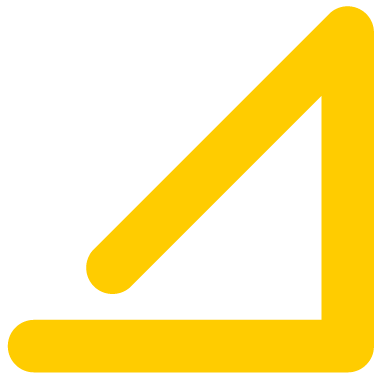Asennusohjeet 2024
Asennusohjelma luo työpöydälle käynnistyskuvakkeen 3D-Win 2024.
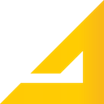
Verkkolisenssi
Mikäli oheinen dialogi avautuu, ei ohjelma ole löytänyt lisenssiä USB-portista tai verkkopalvelimelta, tai palvelinta, josta lisenssiä haetaan, ei ole määritetty.